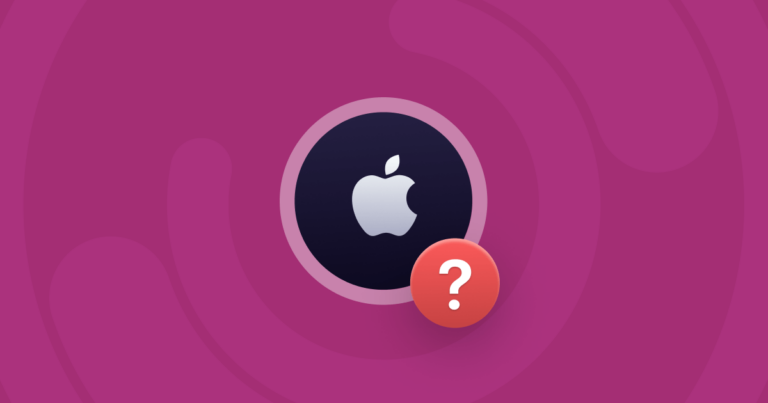Как удалить Advanced Mac Tuneup с вашего Mac
Потратив несколько лет на разработку приложений для macOS, мы создали инструмент, который может использовать каждый.

Представьте, что вы загружаете, казалось бы, законный системный оптимизатор прямо с официального сайта. Конечно, вы ожидаете, что ваш компьютер будет работать безупречно.
Но что, если вместо специального приложения вы получите вредоносный инструмент, бомбардирующий вас навязчивыми всплывающими окнами? Как реагировать на этот неприятный сюрприз?
Лучшее решение — как можно скорее избавиться от паразита. Advanced Mac Tuneup — один из таких примеров. Сегодня давайте посмотрим, как удалить его с вашего Mac навсегда.
Что такое расширенная настройка Mac?
Advanced Mac Tuneup маскируется под полезное программное обеспечение, которое утверждает, что повышает производительность системы. Приложение предлагает множество функций, направленных на очистку и ускорение вашего Mac несколькими щелчками мыши. Однако все это пустые обещания, данные для того, чтобы заставить вас скачать самозванца.

Как только Advanced Mac Tuneup установится на ваш компьютер, вы начнете замечать назойливые предупреждения об ошибках, предупреждающие вас об опасных вирусах и системных проблемах. Но все эти предупреждения фальшивые. Мошенники пытаются заставить вас поверить, что ваш Mac находится под угрозой, и их программное обеспечение может решить проблему. Все, что вам нужно сделать, это купить полную версию прямо сейчас.
Кроме того, Advanced Mac Tuneup продвигает другие сомнительные приложения. Он отображает множество всплывающих окон и генерирует деньги, используя модель оплаты за клик.
Как он попал в мой компьютер?
Если вы не помните, что загрузили Advanced Mac Tuneup с официального сайта, возможно, он поставляется в комплекте с другим программным обеспечением. Пакетирование программного обеспечения — это известный способ незаметного проникновения вредоносного ПО в систему Mac.
Безопасно ли использовать Advanced Mac Tuneup?
Эксперты по кибербезопасности классифицируют Advanced Mac Tuneup как потенциально нежелательную программу (PUP) и пугающую программу из-за вводящих в заблуждение методов распространения и мошеннического поведения.
Приложение не выполняет своих обещаний и определенно не стоит того, чтобы за него платить. Это также может поставить под угрозу ваши данные (платежные реквизиты, контактную информацию, пароли и т. д.). Вот что говорится в его Политике конфиденциальности:

Злоумышленник также может установить вредоносные расширения в ваши браузеры и открыть путь для более серьезных угроз через подозрительную рекламу. Если вы заметили такое поведение на своем Mac, вам необходимо как можно скорее удалить Advanced Mac Tuneup.
Как удалить Advanced Mac Tuneup с MacBook
Самый быстрый способ удалить Advanced Mac Tuneup — использовать надежный инструмент для защиты от вредоносных программ. Мой любимый — CleanMyMac X. В нем есть несколько мощных модулей, которые помогают поддерживать ваш Mac в хорошем состоянии.
Я уже давно пользуюсь CleanMyMac X, и, безусловно, стоит попробовать. Вот как это работает:
- Откройте CleanMyMac X (бесплатная версия здесь).
- Перейти к удалению вредоносных программ.
- Нажмите «Сканировать», чтобы приложение проверило ваш Mac на наличие угроз.
- Если обнаружено что-то подозрительное, нажмите Удалить.

Если вы предпочитаете избавиться от Advanced Mac Tuneup вручную, вот что вам нужно сделать.
Удалить вредоносное приложение
- Запустите Монитор активности и найдите подозрительные процессы.
- Выберите их и нажмите кнопку X в верхнем левом углу. Выберите Принудительный выход.

- Перейдите в папку Приложения.
- Найдите приложение Advanced Mac Tuneup или любое загруженное вами программное обеспечение, прежде чем заметите проблемы.
- Переместите его в корзину и очистите.

Удалите любые остатки, связанные с вредоносным ПО
- Перейдите в меню «Перейти»> «Перейти к папке в Finder».
- Вставить ~/Библиотека/LaunchAgents в поле и нажмите Go.
- Найдите все файлы, связанные с Advanced Mac Tuneup.
- Повторите шаги 2 и 3 для следующих местоположений:
/Библиотека/Запуск демонов
/Библиотека/Поддержка приложений
~/Библиотека/Поддержка приложений - Если вы нашли что-то вредоносное, перетащите его в корзину. Но будьте осторожны, чтобы не удалить что-то важное для производительности вашей системы.

Проверьте теневые расширения браузера
Сафари
- Перейдите в меню Safari > «Настройки».
- Выберите вкладку Расширения.
- Определите любые расширения, которые вы не помните, устанавливали.
- Выберите его и нажмите «Удалить».
Хром
- Перейдите к хром://расширения.
- Изучите список установленных расширений.
- Если вы заметили что-то подозрительное, нажмите Удалить рядом с этим.
Fire Fox
- Вставить о:дополнениях в адресную строку и нажмите Enter.
- Выберите «Расширения» на левой боковой панели.
- Если есть сомнительное расширение, щелкните значок с тремя точками рядом с ним и выберите «Удалить».
Как избежать повторного получения Advanced Mac Tuneup
Advanced Mac Tuneup обманом заставляет вас купить бесполезную лицензию и поделиться личными данными. Он отображает раздражающие всплывающие окна и может замедлить работу компьютера. К счастью, от него легко избавиться, выполнив описанные выше шаги.
Чтобы защитить свой Mac от мошенников в будущем:
- Выбирайте выборочную установку.
- Используйте проверенные средства защиты от вредоносных программ.
- Загружайте файлы только из надежных источников.
Еще более эффективный способ защитить ваш Mac — включить инструмент мониторинга вредоносных программ в режиме реального времени. К счастью для вас, он поставляется с CleanMyMac X. Он реагирует на активные угрозы, сканируя недавно установленное программное обеспечение. Если что-то вредоносное попытается проникнуть на ваш Mac, приложение сразу же уведомит вас об этом.
Чтобы включить функцию:
- Перейдите в меню CleanMyMac X.
- Выберите «Настройки», щелкнув значок шестеренки.
- Перейдите к защите.
- Установите флажок «Включить монитор вредоносных программ».

Какой бы безопасной ни казалась macOS, вирусы в ней есть. Единственный способ избежать червей, программ-шпионов, ПНП и других вредоносных программ — внимательно следить за тем, что вы устанавливаете. Читайте отзывы пользователей и скачивайте приложения только из официальных источников. Не игнорируйте это, когда ваш Mac ведет себя странно: он работает медленно и не отвечает, или вы видите много всплывающих окон и перенаправлений в своем браузере. Они сигнализируют о том, что в вашей системе могут быть злоумышленники. И лучший способ обнаружить их — это просканировать ваш Mac с помощью антивирусного инструмента, такого как CleanMyMac X.